怎么给圆形添加渐变描边呢?下面,就让小编给大家介绍一下吧。
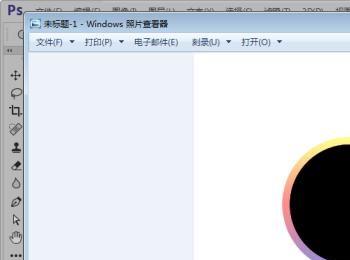
操作方法
-
01
首先,我们需要打开我们电脑的ps软件(鼠标左键双击桌面上的ps快捷方式或者是鼠标右键再选择打开都是可以的)。
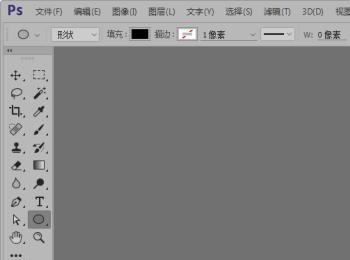
-
02
打开ps软件之后,我们新建一个画布(选择文件-新建或者是快捷键Ctrl+N都是可以的),小编就新建了一个800*800的画布给大家做示范。

-
03
然后,我们在矢量图形选框里面找到“椭圆工具”并点击选择。

-
04
下面,我们按住Shift键画出一个圆形,如图所示。
-
05
接着,我们在图层面板的下面找到“添加图层样式”的按钮并点击,在图层样式菜单里面选择“描边”并点击。

-
06
进入图层样式描边的编辑页面,我们先设置描边的大小、位置、混合样式以及不透明度如图。
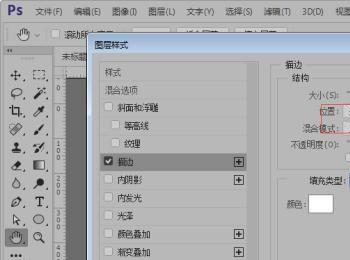
-
07
然后,我们点开填充类型后面的下拉菜单按钮,选择“渐变”。

-
08
选择渐变之后,我们可以看到渐变条了,直接点击它就可以进入渐变编辑器。
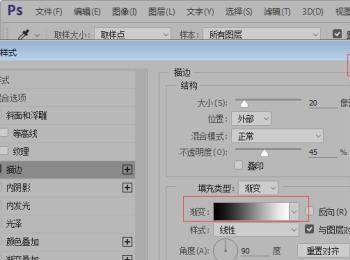
-
09
在渐变编辑器里面,我们可以选择预设的渐变类型,也可以自己设置渐变类型;设置好之后,直接点击确定就可以了。

-
10
这样,我们就完成了给圆形添加渐变描边的操作,效果如图。

